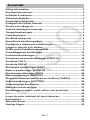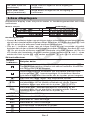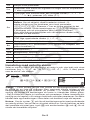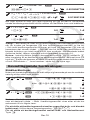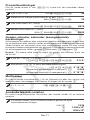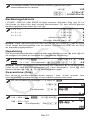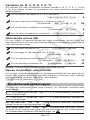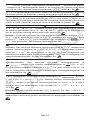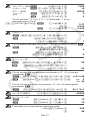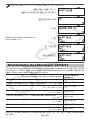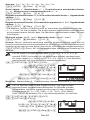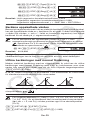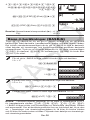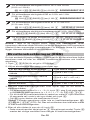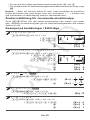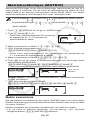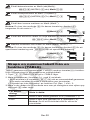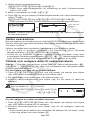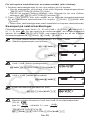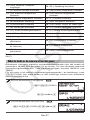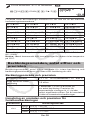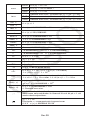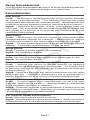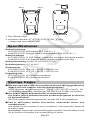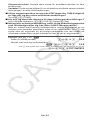Sw-1
Innehåll
Viktig information .................................................................... 2
Exempeloperationer ................................................................ 2
Initialisera räknaren ................................................................. 2
Säkerhetsåtgärder ................................................................... 2
Försiktighetsåtgärder .............................................................. 2
Avlägsna det hårda fodralet ................................................... 3
Slå på och stänga av ............................................................... 3
Justera displayens kontrast ................................................... 3
Tangentmarkeringar ................................................................ 3
Läsa displayen ......................................................................... 4
Använda menyerna ................................................................. 5
Specificera beräkningsläget .................................................. 5
Konfigurera räknarens inställningar ...................................... 5
Lägga in uttryck och värden ................................................... 7
Skifta mellan beräkningsresultat ........................................... 9
Grundläggande beräkningar. ................................................ 10
Funktionsberäkningar ........................................................... 13
Komplexa nummerberäkningar (CMPLX) ........................... 18
Använda CALC ...................................................................... 19
Använda SOLVE .................................................................... 20
Statistiska beräkningar (STAT) ............................................. 22
Base-
n -beräkningar (BASE-N) ............................................. 26
Ekvationsberäkningar (EQN) ............................................... 28
Matrisberäkningar (MATRIX) ................................................ 30
Skapa en nummertabell från en funktion (TABLE) ............. 32
Vektorberäkningar (VECTOR) ............................................... 33
Vetenskapliga konstanter ..................................................... 36
Metriska konverteringar ........................................................ 37
Beräkningsområden, antal siffror och precision ................ 38
Fel ........................................................................................... 40
Innan du antar tekniskt fel med räknaren... ....................... 42
Byta batteri ............................................................................. 42
Specifikationer ....................................................................... 43
Vanliga frågor ......................................................................... 43

Sw-2
Viktig information
• Displayerna och illustrationerna (så som tangentmarkeringar) som visas i
denna användarhandbok är endast för illustrativa syften och kan skilja sig
något från det faktiska objektet de representerar.
• Innehållet i denna handbok kan komma att ändra sig utan förvarning.
• CASIO Computer Co., Ltd. skall aldrig hållas ansvariga för speciella,
indirekta, oförutseende eller påföljande skador i samband med eller som
resulterar ur inköpet av denna produkt och objekt som levereras med dem.
Vidare skall CASIO Computer Co., Ltd. aldrig vara ansvariga för någon sorts
fordringar från tredje part som uppstår vid användandet av denna produkt
och objekten som levereras med dem.
• Förvara all användardokumentation nära till hands för framtida referens.
Exempeloperationer
Exempeloperationer i denna handbok indikeras av ikonen . Såvida ingen
annan information ges, antar alla exempeloperationer att räknaren har sina
grundinställningar. Använd proceduren under “Initialisera räknaren” för att
återställa räknaren till grundinställningen.
För mer information om markeringarna B, b, v och V som
visas i exempeloperationerna, se “Konfigurera räknarens inställningar”.
Initialisera räknaren
Utför följande procedur om du vill initialisera räknaren och återställa
beräkningsläget och inställningarna till grundinställningarna. Notera att denna
operation även raderar alla data som för tillfället finns i räknarens minne.
!9(CLR) 3(All) =(Yes)
Säkerhetsåtgärder
Batteri
• Förvara batterierna ur räckhåll för små barn.
• Använd endast den typen av batterier som i manualen specificerats
för denna räknare.
Försiktighetsåtgärder
• Även om räknaren fungerar normalt, byt ut batterierna minst en gång
vart tredje år (LR44 (GPA76)) eller vart andra år (R03 (UM-4)).
Ett tomt batteri kan läcka, vilket kan orsaka skada eller tekniska fel på
räknaren. Lämna aldrig ett tomt batteri i räknaren. Försök inte att använda
räknaren när batteriet är helt tomt (fx-991ES PLUS).
• Batteriet som levereras med räknaren laddar ur sig något under frakt
och förvaring. Därför kan det behöva bytas ut tidigare än efter förväntat
batteriliv.
• Använd inte ett oxyride-batteri* eller någon annan sorts
nickelbaserat primärbatteri. Inkompabilitet mellan dessa batterier
och produktspecifikationer kan resultera i ett kortare batteriliv och
tekniska fel på produkten.
• Undvik att använda eller förvara räknaren i områden som utsätts för
extrema temperaturer och stora mängder fuktighet och damm.

Sw-3
• Utsätt inte räknaren för extrema stötar, tryck eller böjning.
• Försök aldrig ta isär räknaren.
• Använd en mjuk, torr trasa för att rengöra räknarens yttre.
• Se till att följa dina lokala lagar och regler när du gör dig av med
räknaren eller batterierna.
* Företags- och produktnamn som används i denna manual kan vara
registrerade varumärken eller de respektive ägarnas varumärken.
Avlägsna det hårda fodralet
Innan du använder räknaren, skjut det hårda
fodralet neråt för att avlägsna det och fäst
det sedan på räknarens baksida som visas
i illustrationen.
Slå på och stänga av
Tryck O för att sätta på räknaren.
Tryck 1A(OFF) för att stänga av räknaren.
Automatisk avstängning
Din räknare stänger automatiskt av sig om du inte använder den i ca. 10
minuter. Om detta händer, tryck knappen O för att sätta på räknaren igen.
Justera displayens kontrast
Visa CONTRAST-skärmen genom att utföra följande tangentoperationer:
1N(SETUP) c6( ]CONT '). Därefter använd d och e för att
justera kontrasten. När inställningen är som du vill, tryck A.
Viktigt: Om displayens läsbarhet inte förbättras av att justera kontrasten
betyder det att batterinivån är låg. Byt batteri.
Tangentmarkeringar
Att trycka på 1- eller S- tangenten följd av en andra
tangent utför den andra tangentens alternativa funktion.
Den alternativa funktionen indikeras av texten som är
tryckt ovanför tangenten.
Det följande visar vad de olika färgerna av den
alternativa funktionstangenten betyder.
Om texten som
markerar tangenten
har denna färg:
Det betyder detta:
Gult
Tryck 1 och sedan tangenten för att komma åt
den tillämpliga funktionen.
Röd
Tryck S och sedan tangenten för att mata
in den tillämpliga variabeln, konstanten eller
symbolen.
Alternativ funktion
Tangenttoppsfunktion
sin
–1
D
s
Alternativ funktion
Tangenttoppsfunktion
sin
–1
D
s

Sw-4
Lila (eller inom lila
parenteser)
Ange CMPLX-läget för att få tillgång till
funktionen.
Grön (eller inom
gröna parenteser)
Ange BASE-N-läget för att få tillgång till
funktionen.
Läsa displayen
Räknarens display visar uttryck du matar in, beräkningssresultat och olika
indikatorer.
Mata in uttryck Indikatorer
Beräkningsresultat
• Om en '-indikator dyker upp på högra sidan av beräkningsresultatet betyder
det att det visade beräkningsresultatet fortsätter till höger. Använd e och
d för att skrolla skärmen med beräkningsresultatet.
• Om en g-indikator dyker upp på högra sidan av det inmatade uttrycket
betyder det att den visade beräkningen fortsätter till höger. Använd e och
d för att skrolla skärmen med det inmatade uttrycket. Notera att om du
vill skrolla det inmatade uttrycket medan både indikatoren ' och g visas
måste du först trycka A och sedan använda e och d för att skrolla.
Skärmindikatorer
Denna
indikator:
Betyder detta:
Tangentbordet har skiftats med ett tryck på tangenten 1.
Tangentbordet skiftas tillbaka och denna indikator försvinner
när du trycker på en tangent.
Inmatningsläget för bokstäver har aktiverats med ett tryck
på tangenten S. Inmatningsläget för bokstäver lämnas
och denna indikator försvinner när du trycker på en tangent.
M
Det finns ett värde lagrat i det oberoende minnet.
STO
Räknaren står i beredskapsläge för inmatning av ett
variabelnamn för att tilldela variabeln ett värde. Denna
indikator dyker upp efter att du trycker 1t(STO).
RCL
Räknaren står i beredskapsläge för inmatning av ett
variabelnamn för att återkalla variabelns värde. Denna
indikator dyker upp efter att du trycker t.
STAT
Räknaren är i STAT-läge.
CMPLX
Räknaren är i CMPLX-läge.
MAT
Räknaren är i MATRIX-läge.
VCT
Räknaren är i VECTOR-läge.
7
Grundinställd vinkelenhet är grader.
8
Grundinställd vinkelenhet är radianer.
9
Grundinställd vinkelenhet är decimalgrader.
Math
Math
Math
Math

Sw-5
FIX
Ett fast antal decimaler gäller.
SCI
Ett fast antal signifikanta siffror gäller.
Math
Naturlig skärm är valt som visningsläge.
$`
Räknarens historiska minnesdata är tillgängliga och kan
repeteras eller det förekommer mer data över/under
nuvarande skärm.
Disp
Skärmen visar nu ett delresultat av en beräkning med flera
utsagor.
Viktigt: För vissa typers beräkningar som tar lång tid att utföra, visar skärmen
eventuellt bara indikatorerna ovan (utan värde) medan beräkningen utförs
internt.
Använda menyerna
Vissa av räknarens operationer utförs med användandet av menyer. Att
exempelvis trycka N eller w visar en meny med utförbara funktioner.
Du bör använda de följande operationerna för att navigera mellan
menyerna.
• Du kan välja ett objekt ur menyn genom att trycka på siffertangenten som
motsvarar dess nummer till vänster på menyskärmen.
• Indikatorn $ i det övre högra hörnet av en meny betyder att det finns
ytterligare en meny under den nuvarande. Indikatorn ` betyder att det
finns ytterligare en meny över. Använd c och f för att växla mellan
menyerna.
• För att stänga en meny utan att välja något, tryck A.
Specificera beräkningsläget
När du vill utföra denna sorts operation:
Utföra denna
tangentoperation:
Allmänna beräkningar
N1(COMP)
Komplexa nummerberäkningar
N2(CMPLX)
Statistiska och regressionsberäkningar
N3(STAT)
Beräkningar med specifika nummersystem
(binära, oktala, decimala, hexadecimala)
N4(BASE-N)
Ekvationsresultat
N5(EQN)
Matrisberäkningar
N6(MATRIX)
Generering av en nummertabell baserat på
ett uttryck
N7(TABLE)
Vektorberäkningar
N8(VECTOR)
Notera: Den initiala grundinställda beräkningen är COMP-läget.
Konfigurera räknarens inställningar
Utför först följande tangentoperationer för att visa inställningsmenyn:
1N(SETUP). Använd sedan c och f och nummertangenterna för
att göra de inställningar du vill.
Understrukna ( ___ ) inställningar är grundinställningar.

Sw-6
1MthIO 2LineIO Specificerar visningsformatet.
Naturlig skärm (MthIO) visar bråk, irrationella
nummer och andra uttryck så som de skrivs
på papper.
MthIO: Väljer MathO eller LineO. MathO visar inmatningen och
beräkningsresultaten i samma format som de skrivs på papper. LineO visar
inmatningen på samma sätt som MathO, men beräkningsresultaten visas
i linjärt format.
Linjär skärm (LineIO) visar bråk och andra
uttryck i en rad.
Notera: • Räknaren växlar automatiskt till linjär skärm när du går in i
STAT-, BASE-N-, MATRIX- eller VECTOR-läge. • I denna manual indikerar
symbolen B bredvid en exempeloperation naturlig skärm (MathO),
medan symbolen b indikerar linjär skärm.
3Deg 4Rad 5Gra Specificerar grader, radianer eller decimalgrader
som vinkelenhet för värdesinmatnings- och beräkningsresultatskärmen.
Notera: • I denna manual indikerar symbolen v bredvid en
exempeloperation grader, medan symbolen V indikerar en radianer.
6 Fix 7 Sci 8 Norm Specificerar antalet siffror som visas i ett
beräkningsresultat.
Fix: Värdet du specificerar (från 0 till 9) kontrollerar antalet decimaler för
visat beräkningsresultat. Beräkningsresultat rundas av till den specificerade
siffran innan det visas.
Exempel: b 100 ÷ 7 = 14,286 (Fix 3)
14,29 (Fix 2)
Sci: Värdet du specificerar (från 1 till 10) kontrollerar antalet signifikanta
siffror för visat beräkningsresultat. Beräkningsresultat rundas av till den
specificerade siffran innan det visas.
Exempel: b 1 ÷ 7 = 1,4286 × 10
–1
(Sci 5)
1,429 × 10
–1
(Sci 4)
Norm: Valet av en av två tillgängliga inställningar ( Norm 1 , Norm 2)
bestämmer området i vilket resultatet visas i ej exponentiellt format. Utanför
det specificerad området visas resultaten i exponentiellt format.
Norm 1: 10
–2
| x |, | x | 10
10
Norm 2: 10
–9
| x |, | x | 10
10
Exempel: b 1 ÷ 200 = 5 × 10
–3
(Norm 1)
0,005 (Norm 2)
c1ab/c c2 d/c Specificerar antingen blandade bråk (ab/c) eller
oegentliga bråk (d/c) för visning av bråk i beräkningsresultat.
c3CMPLX 1a+b
i ; 2r ∠ Specificerar antingen rektangulära
koordinater (
a + b i ) eller polära koordinater ( r ∠ ) för resultat i EQN-läge.
c4STAT 1ON ; 2OFF Specificerar om en FREQ- (frekvens) kolumn
visas i STAT-lägets redigerare för Stat.
c5Disp 1Dot ; 2Comma Specificerar om en punkt eller ett komma
ska visas för beräkningsresultatets decimalpunkt. Det visas alltid en punkt
under inmatning.
Notera: Om en punkt visas som decimalpunkt, är separatorn för multipla
resultat ett komma (,). Om komma väljs är separatorn ett semikolon (;).
MathMath

Sw-7
c6]CONT ' Justerar skärmens kontrast. Se “Justera displayens
kontrast” för detaljer.
Initialisera räknarinställningar
Utför följande procedur för att initilisera räknaren, vilket återställer
beräkningsläget till COMP och återställer alla andra inställningar, inklusive
menyinställningar, till sina grundinställningar.
19(CLR) 1(Setup) =(Yes)
Lägga in uttryck och värden
Grundläggande inmatningsregler
Beräkningar kan matas in i samma form som de skrivs. När du trycker =
utvärderas prioritetssekvensen av den inmatade beräkningen automatiskt
och resultatet visas på skärmen.
4 × sin30 × (30 + 10 × 3) = 120
4 *s 30 )*( 30 + 10 * 3 )=
*
1
*
2
*
3
*
1
Inmatning av den stängande parentesen krävs för sin, sinh och andra
funktioner som inkluderar parenteser.
*
2
Dessa multiplikationssymboler ( × ) kan utelämnas. En multiplikationssymbol
kan utelämnas när den står omedelbart framför en öppnande parentes,
omedelbart före sin eller andra funktioner som inkluderar parenteser,
omedelbart för Ran# (slumpmässig siffra) eller omedelbart framför en
variabel (A, B, C, D, E, F, M, X, Y), vetenskapliga konstanter, π eller
e .
*
3
Den stängande parentesen precis framför operationen = kan
utelämnas.
Inmatningsexempel som utelämnar operationerna **
2
och )*
3
i
exemplet ovan.
4 s 30 )( 30 + 10 * 3 =
Notera: • Om beräkningen blir längre än skärmen under inmatningen skrollas
skärmen automatiskt till höger och indikatorn ] dyker upp på skärmen. När
detta händer kan du skrolla tillbaka till vänster genom att använda d och
e för att flytta markören. • Om linjär skärm är vald, orsakar tryckning på
f att markören hoppar till början av beräkningen, medan c får den att
hoppa till slutet. • Om naturlig skärm är vald, orsakar tryckning på e medan
markören är vid slutet av den inmatade beräkningen att markören hoppar
till början, medan d får den att hoppa till slutet om markören är i början.
• Du kan mata in upp till 99 bytes per beräkning. Varje siffra, symbol eller
funktion använder normalt en byte. Vissa funktioner kräver tre till 13 bytes.
• Markören ändrar form till k om det är 10 bytes eller mindre plats kvar
för inmatning. Om detta händer, avsluta inmatningen av beräkningen och
tryck =.
Beräkningens prioritetsföljd
Prioritetsföljden av inmatade beräkningar värderas enligt reglerna nedan.
Om prioriteten för två uttryck är samma, utförs beräkningen från vänster
till höger.
MathMath
MathMath

Sw-8
1:a
Uttryck inom parenteser
2:a
Funktioner som kräver ett argument till höger och en slutparentes
“)” efter argumentet
3:e
Funktioner som kommer efter det inmatade värdet (
x
2
, x
3
, x
–1
, x !,
°’ ”, °,
r
,
g
, %, 't ), potenser ( x ^), rötter ( ")
4:e
Bråk
5:e
Negativa tecken (–), base-
n symboler (d, h, b, o)
Notera: Om ett negativt värde kvadreras (såsom –2),
måste värdet som ska kvadreras vara inom parenteser
( (- 2 )w=). Eftersom
x
2
har en högre prioritet än det
negativa tecknet, skulle inmatningen av - 2 w= resultera i att
2 kvadreras och ett minustecken sätts framför resultatet.
Kom alltid ihåg prioritetsföljden och sätt negativa värden inom
parentes om det behövs.
6:e
Kommandon för metriska konverteringar (cm 'in, osv.),
STAT-läge uppskattade värden ( m, n, m
1
, m
2
)
7:e Multiplikation där multiplikationstecknet utlämnas
8:e
Permutation ( n P r ), kombination ( n C r ), symbol för komplext tals
polära koordinat ( ∠ )
9:e Skalärprodukt (·)
10:e
Multiplikation, division ( × , ÷)
11:e Addition, subtraktion (+, –)
12:e Logiskt AND (and)
13:e Logiskt OR, XOR, XNOR (or, xor, xnor)
Inmatning med naturlig skärm
Valet av naturlig skärm gör det möjligt att mata in och visa bråk och vissa
funktioner (log,
x
2
, x
3
, x ^, ), #, ", x
−1
, 10 ^, e ^, ∫ , d/dx , Σ , Abs) precis
som de skrivs i din textbok.
2 +
'
2
1 +
'
2
B
' 2 +! 2 ee 1 +! 2 =
Viktigt: • Vissa sorters uttryck kan orsaka att beräkningsformulans höjd
är större än en linje på skärmen. Den maximalt tillåtna höjden på en
beräkningsformula är två skärmar (31 punkter × 2). Vidare inmatning blir
omöjlig om höjden på beräkningen du matar in överskrider tillåten gräns.
• Det är tillåtet att kapsla in funktioner och parenteser. Vidare inmatning blir
omöjlig om du kapslar in för många funktioner och/eller parenteser. Om detta
händer dela upp beräkningen i flera delar och beräkna varje del separat.
Notera: Om du trycker = och får ett beräkningsresultat med användande
av naturlig skärm, kan en del av uttrycket skäras av. Om du behöver se hela
det inmatade uttrycket igen, tryck A och använd sedan d och e för att
skrolla det inmatade uttrycket.
MathMath

Sw-9
Använda värden och uttryck som argument (endast
naturlig skärm)
Ett värde eller ett uttryck som du redan har matat in kan användas som
en funktions argument. Efter att du exempelvis har matat in
7
6
kan du göra
det till argumentet av ', vilket resulterar i
7
6
'
.
För att mata in 1 +
7
6
och sedan ändra det till 1 +
7
6
'
B
1 + 7 ' 6
dddd1Y(INS)
!
Som visas ovan blir värdet eller uttrycket till höger om markören, efter att
1Y(INS) har tryckts, argumentet av funktionen som specificeras därefter.
Området som omfattas av argumentet är allt fram till den första öppna
parentesen till höger, om det finns en, eller allt fram till den första funktionen
till höger (sin(30), log2(4), osv.)
Denna förmåga kan användas med följande funktioner: ', &, 7,
17( F), 1&( 8), 16( " ), 1l( $), 1i( %), !,
6, 1!( #), 1w(Abs).
Överskriv inmatningsläget (endast linjär skärm)
Du kan välja antingen lägga in eller skriva över som inmatningsläge, men
endast medan linjär skärm är vald. I läget skriva över, ersätter texten du skriver
in texten vid markörens position. Du kan skifta mellan lägena lägga in och
skriva över genom att utföra följande operationer: 1Y(INS). Markören
dyker upp som “
I ” i läget lägg in och som “ ” i läget skriva över.
Notera: Naturlig skärm använder alltid läget lägg in, så ändras skärmläget från
linjär skärm till naturlig skärm växlas det automatiskt till läget lägg in.
Redigera och rensa ett uttryck
För att radera ett enstaka tecken eller funktion: Flytta markören så att
den är direkt till höger om tecknet eller funktionen du vill radera och tryck Y.
I läget skriv över, flytta markören så att den är direkt till höger om tecknet
eller funktionen du vill radera och tryck Y.
För att infoga ett tecken eller en funktion i en beräkning: Använd d
och e för att flytta markören till platsen där du vill infoga tecknet eller
funktionen och mata sedan in det. Se till att alltid använda läget lägg in om
linjär skärm är vald.
För att radera hela beräkningen du matar in: Tryck A.
Skifta mellan beräkningsresultat
Medan naturlig skärm är vald, gör varje tryckning av f att det för tillfället
visade beräkningsresultatet skiftar mellan dess bråkform och decimala form,
dess '-form och decimala form eller dess π -form och decimala form.
MathMath
MathMath
MathMath

Sw-10
π ÷ 6 =
1
6
π
= 0,5235987756 B
15( π ) / 6 =
1
6
π
f
0.5235987756
(
'
2
+ 2) ×
'
3
=
'
6 + 2
'
3
= 5,913591358 B
(! 2 e+ 2 )*! 3 =
'
'
6 + 2
'
3
f
5.913591358
När linjär skärm är vald, gör varje tryckning på f att det för närvarande
visade beräkningsresultatet skiftar mellan sin decimala form och bråkform.
1 ÷ 5 = 0,2 =
1
5
b
1 / 5 =
0.2
f
1 {5
1 –
4
5
=
1
5
= 0,2 b
1 - 4 ' 5 =
1 {5
f
0.2
Viktigt: • Beroende på vilken sorts beräkningsresultat som visas på skärmen
när du trycker på tangenten f kan konversionsprocessen ta lite tid.
• Vid vissa beräkningsresultat kommer ett tryck på tangenten f inte att
konvertera det visade värdet. • Det går inte att skifta från decimalform till
blandat bråkform om totalt antal siffror som används i det blandade bråket
(inklusive heltal, täljare, nämnare och skiljetecken) överstiger 10.
Notera: I naturligt skärm (MathO) kommer ett tryck på 1= istället för =
efter inmatning av en beräkning visa beräkningsresultatet i decimal form. Ett
tryck på f efter det kommer att växla till beräkningsresultatets bråkform eller
π -form. Resultatets '-form kommer i detta fall inte dyka upp.
Grundläggande beräkningar
Bråkberäkningar
Notera att inmatningsmetoden för bråk skiljer sig beroende på om du använder
naturlig skärm eller linjär skärm.
2
+
1
=
7
3 2 6
B 2 ' 3 e+ 1 ' 2 =
7
6
eller ' 2 c 3 e+' 1 c 2 =
7
6
b 2 ' 3 + 1 ' 2 = 7 {6
1
=
1
2 2
4 − 3
B 4 -1'( () 3 e 1 c 2 =
1
2
b 4 - 3 ' 1 ' 2 = 1 {2
Notera: • Om bråk och decimala värden blandas i linjär skärm visas resultatet
som ett decimalt värde. • Bråk i beräkningsresultat visas efter att de har
reducerats till sin lägsta term.
För att skifta ett beräkningsresultat mellan oegentligt bråk- och blandat
bråkformat: Utföra denna tangentoperation: 1f(
<
)
För att skifta ett beräkningsresultat mellan bråk- och decimalformat:
Tryck f.

Sw-11
Procentberäkningar
Om ett värde matas in och 1((%) trycks blir det inmatade värdet
procent.
150 × 20% = 30 150 * 20 1((%) = 30
Beräkna hur många procent 660 är av 880. (75%)
660 / 880 1((%) =
75
Öka 2500 med 15%. (2875)
2500 + 2500 * 15 1((%) =
2875
Minska 3500 med 25%. (2625)
3500 - 3500 * 25 1((%) =
2625
Grader, minuter, sekunder (sexagesimala)
beräkningar
Utförandet av en addition eller subtraktion mellan sexagesimala värden, eller
en multiplikation eller division mellan ett sexagesimalt värde och ett decimalt
värde orsakar att resultatet visas som sexagesimalt värde. Du kan också
konvertera mellan sexagesimalt och decimalt. Följande är inmatningsformatet
för ett sexagesimalt värde: {grader} $ {minuter} $ {sekunder} $.
Notera: Du måste alltid mata in något för grader och minuter, även om
de är noll.
2°20´30˝ + 39´30˝ = 3°00´00˝
2 $ 20 $ 30 $+ 0 $ 39 $ 30 $=
3°0´0˝
Konvertera 2°15´18˝ till dess decimala motsvarighet.
2 $ 15 $ 18 $=
2°15´18˝
(Konvertera sexagesimalt till decimalt.) $ 2.255
(Konvertera decimalt till sexagesimalt.) $ 2°15´18˝
Multisatser
Du kan använda kolontecknet (:) för att förbinda två eller fler uttryck och
exekvera dem i en sekvens från vänster till höger när du trycker =.
3 + 3 : 3 × 3 3 + 3 S7(:) 3 * 3 = 6
= 9
Använda teknisk notation
En enkel tangentoperation förvandlar det visade värdet till en teknisk
notation.
Förvandla värdet 1234 till teknisk notation genom att flytta
decimaltecknet till höger.
1234 =
1234
W 1.234×10
3
W 1234×10
0

Sw-12
Förvandla värdet 123 till teknisk notation genom att flytta
decimaltecknet till vänster.
123 =
123
1W( ← ) 0.123×10
3
1W( ← ) 0.000123×10
6
Beräkningshistorik
I COMP-, CMPLX- eller BASE-N-läget kommer räknaren ihåg upp till ca.
200 bytes av data från den nyaste beräkningen. Du kan skrolla genom
beräkningshistoriken med f och c.
1 + 1 = 2 1 + 1 = 2
2 + 2 = 4 2 + 2 = 4
3 + 3 = 6 3 + 3 = 6
(Skrollar tillbaka.) f 4
(Skrollar tillbaka igen.) f 2
Notera: Data i beräkningshistoriken rensas när du trycker O, när du byter
till ett annat beräkningsläge, när du ändrar skärmformat eller när du utför
en återställningsoperation.
Repetering
När ett beräkningsresultat visas på skärmen, kan du trycka d eller e för
att redigera uttrycket du använde för föregående beräkning.
4 × 3 + 2,5 = 14,5 b 4 * 3 + 2.5 = 14.5
4 × 3 − 7,1 = 4,9 (Fortlöpande) dYYYY- 7.1 = 4.9
Notera: Om du vill redigera en beräkning när indikatorn ' är på den högra
sidan av ett visat beräkningsresultat (se “Läsa displayen”), tryck A och
använd sedan d och e för att skrolla beräkningen.
Svarsminne (Ans)
Det senaste beräkningsresultatet lagras i Ans- (svar) minnet. Ans
minnesinnehåll uppdateras när ett nytt beräkningsresultat visas.
För att dividera resultatet av 3 × 4 med 30 b
3 * 4 =
(Fortlöpande) / 30 =
123 + 456 = 579
B
123 + 456 =
789 – 579 = 210
(Fortlöpande) 789 -G=
MathMath

Sw-13
Variabler (A, B, C, D, E, F, X, Y)
Din räknare har åtta förinställda variabler kallade A, B, C, D, E, F, X och
Y. Du kan tilldela värden till variablerna och även använda variablerna i
beräkningarna.
För att tilldela resultatet av 3 + 5 till variabel A
3 + 5 1t(STO) y(A)
8
För att multiplicera innehållet av variabel A med 10
(Fortlöpande) Sy(A) * 10 =
80
För att återkalla innehållet av variabel A
(Fortlöpande) ty(A)
8
För att rensa innehållet av variabel A 0 1t(STO) y(A) 0
Oberoende minne (M)
Du kan lägga till beräkningsresultat eller subtrahera resultat från det
oberoende minnet. “M” visas på skärmen när ett annat värde än noll är sparat
i det oberoende minnet.
För att rensa innehållet i M 0 1t(STO) l(M) 0
För att lägga till resultatet på 10 × 5 till M
(Fortlöpande) 10 * 5 l 50
För att subtrahera resultatet av 10 + 5 från M
(Fortlöpande) 10 + 5 1l(M–) 15
För att återkalla innehållet i M (Fortlöpande) tl(M) 35
Notera: Variabeln M används för det oberoende minnet.
Rensa innehållet i alla minnen
Ans-minnet, oberoende minnet och variabelinnehållet bevaras även när du
trycker A, ändrar beräkningsläget eller stänger av räknaren. Utför följande
procedur om du vill rensa innehållet i alla minnen.
!9(CLR) 2(Memory) =(Yes)
Funktionsberäkningar
För verkliga operationer med varje funktion, se “Exempel”-avsnittet efter
listan nedan.
π
π
: π visas som 3,141592654, men π = 3,14159265358980 används för
interna beräkningar.
e : e visas som 2,718281828, men e = 2,71828182845904 används för
interna beräkningar.
sin, cos, tan, sin
−1
, cos
−1
, tan
−1
: Trigonometriska funktioner. Specificera
vinkeln innan du utför beräkningar. Se
1
.
sinh, cosh, tanh, sinh
−1
, cosh
−1
, tanh
−1
: Hyperboliska funktioner. Mata in
en funktion från menyn som dyker upp när du trycker på w. Inställningarna
för vinkelenheten påverkar inte beräkningar. Se
2
.

Sw-14
°,
r
,
g
: Dessa funktoner specificerar vinkelenheten. ° specificerar grader,
r
radianer och
g
decimalgrader. Mata in en funktion från menyn som dyker
upp när du utför följande tangentoperationer: 1G(DRG '). Se
3
.
$, %
: Exponentiella funktioner. Notera att inmatningsmetoden skiljer sig
beroende på om du använder naturlig skärm eller linjär skärm. Se
4
.
log
: Logaritmfunktion. Använd tangenten l för att mata in log
a
b som log
(
a , b ). Base 10 är standardinställningen om du inte matar in något för a .
Tangenten & kan också användas för inmatning, men endast när naturlig
skärm är vald. I detta fall måste du mata in ett värde för basen. Se
5
.
ln
: Naturlig logaritm för basen e . Se
6
.
x
2
, x
3
, x ^, ), #, ", x
−1
: Potenser, potensrötter och reciproka tal. Notera
att inmatningsmetoderna för
x ^, ), # och " skiljer sig åt beroende på
om du använder naturlig skärm eller linjär skärm. Se
7
.
Notera: • Följande funktioner kan inte matas in i konsekutiv sekvens:
x
2
, x
3
,
x ^, x
−1
. Om du exempelvis matar in 2 ww ignoreras det sista w. För att
mata in
2
2
2
, mata in 2 w, tryck tangenten d och sedan w(B). • x
2
,
x
3
, x
−1
kan användas i beräkningar med komplexa tal.
: Funktion för att utföra numerisk integration med Gauss-Kronrod-
metoden. Den naturliga skärmens inmatningssyntax är
∫
a
b
f
(
x
)
, medan linjär
skärms inmatningssyntax är
∫
(
f
(
x
)
, a , b , tol ). tol specificerar tolerans,
vilket blir 1 × 10
–5
när inget matas in för tol . Se även “Integration och
differentiala beräkningars försiktighetsåtgärder” och “Tips för framgångsrika
integrationsberäkningar” för mer information. Se
8
.
F: Funktioner för approximation av derivatan baserat på den centrala
differensmetoden. Den naturliga skärmens inmatningssyntax är
dx
d
(
f
(
x
))
x
=
a
, medan linjär skärms inmatningssyntax är
dx
d
(
f
(
x
)
, a , tol ).
tol specificerar tolerans, vilket blir 1 × 10
–10
när inget matas in för tol . Se
också “Integration och differentiala beräkningars försiktighetsåtgärder” för
mer information. Se
9
.
8: Funktion som, för ett specificerat omfång av f ( x ),
bestämmer
Σ
(
f
(
x
))
x
=
a
b
= f ( a ) + f ( a +1) + f ( a +2) + ...+ f ( b ). Naturlig skärms inmatningssyntax är
Σ
(
f
(
x
))
x
=
a
b
, medan linjär skärms inmatningssyntax är Σ ( f ( x ), a , b ). a och b
är heltal som kan specificeras inom området av –1 × 10
10
a b 1 ×
10
10
. Se
10
.
Notera: Följande kan inte användas i f ( x ), a , eller b : Pol, Rec, ∫ , d / dx , Σ .
Pol, Rec : Pol konverterar rektangulära koordinater till polära koordinater,
medan Rec konverterar polära koordinater till rektangulära koordinater. Se
11
.

Sw-15
Pol( x , y ) = ( r , ) Rec( r , ) = ( x , y )
Rektangulära Polära
koordinater (Rec) koordinater (Pol)
Specificera vinkelenheten innan
du utför beräkningar.
Beräkningsresultatet för
r och
och för
x och y är var och en
respektive tilldelade till variablerna
X och Y. Beräkningsresultatet
θ
visas i området av −180°
θ
180°.
x ! : Fakultetsfunktion. Se
12
.
Abs : Absolut värdefunktion. Notera att inmatningsmetoden skiljer sig
beroende på om du använder naturlig skärm eller linjär skärm. Se
13
.
Ran# : Genererar ett 3-siffrigt pseudoslumptal som är mindre än 1. Resultat
visas som bråk när naturlig skärm är vald. Se
14
.
RanInt# : För inmatning av funktionen av formen RanInt#(
a , b ), vilken
genererar ett slumpmässigt heltal inom området
a till b . Se
15
.
n P r , n C r : Funktionerna permutation ( n P r ) och kombination ( n C r ). Se
16
.
Rnd : Argumentet av denna funktion är ett decimalvärde och sedan avrundat
enligt nuvarande inställning för antalet visade siffror (Norm, Fix eller Sci).
Med Norm 1 eller Norm 2 är argumentet avrundat till 10 siffror. Med Fix och
Sci rundas argumentet av till den specificerade siffran. När exempelvis Fix
3 är inställningen visas resultatet av 10 ÷ 3 som 3,333, medan räknaren
bibehåller ett värde på 3,33333333333333 (15 siffror) internt för beräkning.
I fallet av Rnd(10÷3) = 3,333 (med Fix 3), blir både det visade värdet och
räknarens interna värde 3,333. Därför är detta en serie beräkningar som ger
olika resultat beroende på om Rnd används (Rnd(10÷3) × 3 = 9,999) eller
inte (10 ÷ 3 × 3 = 10,000). Se
17
.
Notera: Användandet av funktioner kan göra en beräkning långsammare,
vilket kan leda till en fördröjning innan resultatet visas. Utför inte påföljande
operationer medan du väntar på att beräkningsresultatet ska visas. För att
avbryta en pågående beräkning innan resultatet dyker upp, tryck A.
Integration och differentiala beräkningars
försiktighetsåtgärder
• Integration och differentiala beräkningar kan endast utföras i COMP-läge
( ,1).
• Följande kan inte användas i
f ( x ), a , b , eller tol : Pol, Rec, ∫ , d / dx , Σ .
• Om en trigonometrisk funktion används i
f ( x ), specificera Rad som
vinkelenhet.
• Ett mindre
tol -värde ökar precisionen, men ökar också beräkningstiden.
När
tol specificeras, använd ett värde som är 1 × 10
–14
eller större.
Försiktighetsåtgärder endast för integrationsberäkning
• Integration kräver normalt mycket tid för att utföras.
• För
f ( x ) 0 där a x b (som i fallet av
∫
0
1
3 x
2
– 2 = –1), kommer
beräkningen att producera ett negativt resultat.
• Beroende på innehållet av
f ( x ) och regionen av integrationen, kan
beräkningsfel genereras som överskrider toleransen, vilket leder till att
räknaren visar ett felmeddelande.
Försiktighetsåtgärder endast för differentiala beräkningar
• Om en lösnings konvergens inte kan hittas när
tol -inmatningen har
utelämnats, kommer
tol -värdet automatiskt anpassas för att bestämma
resultatet.

Sw-16
• Icke-konsekutiva punkter, abrupt fluktuation, extremt stora eller små punkter,
inflexionspunkter och inneslutandet av punkter som inte kan differentieras
eller ett differentialt beräkningsresultat som närmar sig noll kan orsaka dålig
precision eller fel.
Tips för framgångsrika integrationsberäkningar
När en periodisk funktion eller ett integrationsintervall resulterar i
positiva och negativa
f ( x )-värden
Utför separata integrationer för varje cykel eller för den positiva och negativa
delen och kombinera sedan resultaten.
När integrationsvärden fluktuerar brett på grund av små skift i
integrationsintervallet
Dela upp integrationsintervallet i flera delar (på ett sätt som bryter upp
områden med bred fluktuation i mindre delar), utför integration på varje del
och kombinera sedan resultaten.
Exempel
sin 30°= 0,5 bv s 30 )= 0.5
sin
−1
0,5 = 30° bv 1s(sin
−1
) 0.5 )= 30
sinh 1 = 1,175201194 wb(sinh) 1 )= 1.175201194
cosh
–1
1 = 0 wf(cosh
−1
) 1 )= 0
π /2 radianer = 90°, 50 decimalgrader = 45° v
(15( π ) / 2 )1G(DRG ') c(
r
) = 90
50 1G(DRG ') d(
g
) = 45
För att beräkna e
5
× 2 till tre signifikanta siffror (Sci 3)
1N(SETUP) 7(Sci) 3
B 1i( %) 5 e* 2 =
2.97×10
2
b 1i( %) 5 )* 2 = 2.97×10
2
log
10
1000 = log 1000 = 3 l 1000 )= 3
log
2
16 = 4 l 2 1)(,) 16 )= 4
B & 2 e 16 = 4
För att beräkna ln 90 (= log
e
90) till tre signifikanta siffror (Sci 3)
1N(SETUP) 7(Sci) 3 i 90 )= 4.50×10
0
S positiv
S negativ
S positiv
S negativ
∫∫ ∫
a
b
f(x)dx =
a
c
f(x)dx + (–
c
b
f(x)dx)
Positiv del
(S positiv)
Negativ del
(S negativ)
∫∫ ∫
a
b
f(x)dx =
a
c
f(x)dx + (–
c
b
f(x)dx)
Positiv del
(S positiv)
Negativ del
(S negativ)
b
a
x
1
x
2
x
3
x
4
x
0
f (x)
b
a
x
1
x
2
x
3
x
4
x
0
f (x)
a
b
f(x)dx =
a
x
1
f(x)dx +
x1
x
2
f(x)dx +
.....
∫∫∫
x4
b
f(x)dx
∫
+
a
b
f(x)dx =
a
x
1
f(x)dx +
x1
x
2
f(x)dx +
.....
∫∫∫
x4
b
f(x)dx
∫
+
11
22
33
44
55
66

Sw-17
1,2 × 10
3
= 1200 B 1.2 * 10 6 3 = 1200
(1+1)
2+2
= 16 B ( 1 + 1 )6 2 + 2 = 16
(5
2
)
3
= 15625 ( 5 x)1w( x
3
) = 15625
32
5
= 2 B 16( ") 5 e 32 = 2
b 5 16( ") 32 )= 2
För att beräkna
'
2
×
3
(= 3
'
2
= 4,242640687...) till tre
decimalpunkter (Fix 3)
1N(SETUP) 6(Fix) 3 B ! 2 e* 3 =
3
'
2
1= 4.243
b ! 2 )* 3 = 4.243
∫
1
e
ln( x ) = 1
B 7iS)(X) )e 1 eS5( e ) = 1
b 7iS)(X) )1)(,)
1 1)(,) S5(
e ) )= 1
För att erhålla derivata vid punkt x = π /2 för funktion y = sin( x ) V
B 17( F) sS)(X) )
e'15( π ) e 2 =
0
b 17( F) sS)(X) )
1)(,) 15( π ) ' 2 )=
0
Σ
x
=
1
5
( x + 1) = 20
B 1&( 8) S)(X) + 1 e 1 e 5 = 20
b 1&( 8) S)(X) + 1 1)(,) 1
1)(,) 5 )=
20
För att konvertera rektangulära koordinater (
'
2
,
'
2
) till polära
koordinater v
B 1+(Pol) ! 2 e1)(,) ! 2 e)=
r=2, =45
b 1+(Pol) ! 2 )1)(,) ! 2 ))= r= 2
= 45
För att konvertera polära koordinater (
'
2
, 45°) till rektangulära
koordinater v
B 1-(Rec) ! 2 e1)(,) 45 )=
X=1, Y=1
(5 + 3) ! = 40320 ( 5 + 3 )1E( x !) = 40320
|2 – 7| × 2 = 10
B 1w(Abs) 2 - 7 e* 2 =
10
b 1w(Abs) 2 - 7 )* 2 = 10
Framställa tre slumpmässiga tresiffriga heltal
1000 1.(Ran#) = 459
= 48
77
88
99
1010
1111
1212
1313
1414

Sw-18
= 117
(Resultaten som visas här är endast illustrativa.
Verkliga resultat kommer att skilja sig.)
För att generera slumpmässiga heltal i området 1 till 6
S.(RanInt) 1 1)(,) 6 )= 2
= 6
= 1
(Resultaten som visas här är endast illustrativa.
Verkliga resultat kommer att skilja sig.)
För att bestämma antalet möjliga permutationer och kombinationer
när man väljer fyra personer ur en grupp på 10
Permutationer: 10 1*( n P r ) 4 = 5040
Kombinationer: 10 1/( n C r ) 4 = 210
För att utföra följande beräkningar när Fix 3 är valt för antalet siffror
som visas: 10 ÷ 3 × 3 och Rnd(10 ÷ 3) × 3 b
1N(SETUP) 6(Fix) 3 10 / 3 * 3 = 10.000
10(Rnd) 10 / 3 )* 3 = 9.999
Komplexa nummerberäkningar
(CMPLX)
För att utföra komplexa nummerberäkningar, tryck först N2(CMPLX) för
att gå in i CMPLX-läge. Du kan antingen använda rektangulära koordinater
(
a + b i ) eller polära koordinater ( r ∠ ) för att mata in komplexa tal. Resultaten för
komplexa talberäkningar visas i enlighet med inställningen för det komplexa
talformatet i inställningsmenyn.
(2 + 6
i ) ÷ (2 i ) = 3 – i (Komplext talformat: a + b i )
( 2 + 6 W(
i ) )/( 2 W( i ) )= 3– i
2 ∠ 45 =
'
2
+
'
2
i Bv (Komplext talformat: a + b i )
2 1-( ∠ ) 45 =
'
2
+
'
2
i
'
2
+
'
2
i = 2 ∠ 45 Bv (Komplext talformat: r ∠ )
! 2 e+! 2 eW(
i ) = 2 ∠ 45
Notera: • Om du planerar att utföra inmatningen och visningen av
beräkningsresultatet i polärt koordinatformat, specificera vinkelenheten
innan du börjar beräkningen. •
-värdet av beräkningsresultatet visas i
området –180°
180°. • Visningen av beräkningsresultatet när linjär
skärm är vald visar
a och b i (eller r och ) på separata rader.
Exempel på beräkningar i CMPLX-läge
(1 – i )
–1
=
1
2
1
2
+
i
B (Komplext talformat: a + b i )
( 1 -W(
i ) )E=
1
2
1
2
+
i
1515
1616
1717

Sw-19
(1 + i )
2
+ (1 – i )
2
= 0 B
( 1 +W(
i ) )w+( 1 -W( i ) )w= 0
För att erhålla det konjugerade komplexa talet av 2 + 3 i
(Komplext talformat: a + b i )
12(CMPLX) 2(Conjg) 2 + 3 W(
i ) )= 2–3 i
För att erhålla det absoluta värdet och argumentet av 1 + i
Bv
Absolut värde: 1w(Abs) 1 +W(
i ) =
'
2
Argument: 12(CMPLX) 1(arg)1 +W( i ) )= 45
Använda ett kommando för att specificera
beräkningsresultatets format
Båda specialkommandon ( 'r ∠ eller 'a + b i ) kan matas in i slutet av
en beräkning för att specificera beräkningsresultatets visningsformat.
Kommandot åsidosätter räknarens inställning för komplext talformat.
'
2
+
'
2
i = 2 ∠ 45, 2 ∠ 45 =
'
2
+
'
2
i Bv
! 2 e+! 2 eW(
i ) 12(CMPLX) 3( 'r ∠ ) = 2 ∠ 45
2 1-( ∠ ) 45 12(CMPLX) 4( 'a + b i ) =
'
2
+
'
2
i
Använda CALC
CALC låter dig spara beräkningsuttryck som innehåller variabler, vilka du
sedan kan anropa och exekvera i COMP-läge ( N1) och CMPLX-läge
( N2). Följande beskriver de sorters uttryck du kan spara med CALC.
• Uttryck: 2X + 3Y, 2AX + 3BY + C, A + B i
• Multisatser: X + Y : X (X + Y)
• Likheter med en singel variabel på vänster sida och ett uttryck inklusive
variablerna på höger sida: A = B + C, Y = X
2
+ X + 3
(Använd Ss(=) för att mata in likhetens likhetstecken.)
För att lagra 3A + B och sedan byta ut följande värden för att utföra
beräkningen: (A, B) = (5, 10), (7, 20)
3 S-(A) +Se(B)
s
Prompt för att mata in ett värde för A Nuvarande värde på A
5 = 10 =
MathMath
MathMath
MathMath
Sidan laddas...
Sidan laddas...
Sidan laddas...
Sidan laddas...
Sidan laddas...
Sidan laddas...
Sidan laddas...
Sidan laddas...
Sidan laddas...
Sidan laddas...
Sidan laddas...
Sidan laddas...
Sidan laddas...
Sidan laddas...
Sidan laddas...
Sidan laddas...
Sidan laddas...
Sidan laddas...
Sidan laddas...
Sidan laddas...
Sidan laddas...
Sidan laddas...
Sidan laddas...
Sidan laddas...
Sidan laddas...
Sidan laddas...
Sidan laddas...
-
 1
1
-
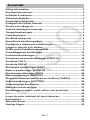 2
2
-
 3
3
-
 4
4
-
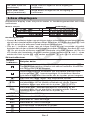 5
5
-
 6
6
-
 7
7
-
 8
8
-
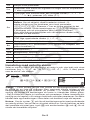 9
9
-
 10
10
-
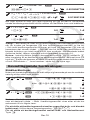 11
11
-
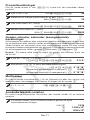 12
12
-
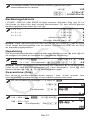 13
13
-
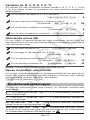 14
14
-
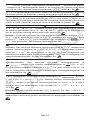 15
15
-
 16
16
-
 17
17
-
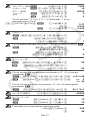 18
18
-
 19
19
-
 20
20
-
 21
21
-
 22
22
-
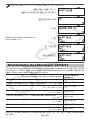 23
23
-
 24
24
-
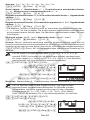 25
25
-
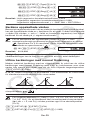 26
26
-
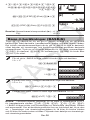 27
27
-
 28
28
-
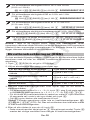 29
29
-
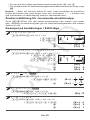 30
30
-
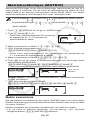 31
31
-
 32
32
-
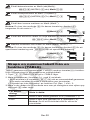 33
33
-
 34
34
-
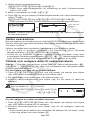 35
35
-
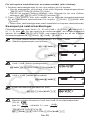 36
36
-
 37
37
-
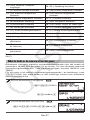 38
38
-
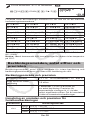 39
39
-
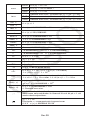 40
40
-
 41
41
-
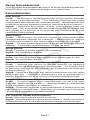 42
42
-
 43
43
-
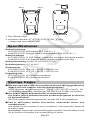 44
44
-
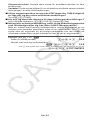 45
45
-
 46
46
-
 47
47
Casio fx-570ES PLUS Användarmanual
- Typ
- Användarmanual
- Denna manual är också lämplig för
Relaterade papper
-
Casio fx-350ES PLUS Användarmanual
-
Casio fx-82EX Användarmanual
-
Casio fx-570CW Användarmanual
-
Casio FX-991ES Användarmanual
-
Casio fx-570EX Användarmanual
-
Casio fx-9860G AU PLUS Användarmanual
-
Casio fx-9860G Slim Användarmanual
-
Casio fx-9860G, fx-9860G SD Användarmanual
-
Casio fx-95ES PLUS Användarmanual
-
Casio fx-85CW Användarmanual